Prilikom pokušaja instaliranja (ažuriranja) Nvidia drajvera pomoću specijaliziranog Nvidia Experience uslužnog programa, korisnik može naići na grešku s ovim ažuriranjem, praćenu porukom o neuspješnoj instalaciji ciljnih drajvera. U većini slučajeva grešku „NVIDIA softver nije moguće instalirati“ uzrokuje instalacija drajvera koji blokira antivirusni program, kao i niz razloga koji će biti navedeni u nastavku. U ovom materijalu analizirat ću specifičnosti ovog problema, te predstaviti mogućnosti za njegovo rješavanje.
Nvidia ima prilično komplikovan odnos sa Microsoftom, tvorcem Windows OS-a, što ne utiče uvijek pozitivno na stabilnost Nvidia proizvoda u Windows okruženju.
Konkretno, problem sa ažuriranjem Nvidia drajvera pomoću Nvidia Experience uslužnog programa je široko rasprostranjen, javlja se na gotovo svim modernim verzijama Windows OS-a (posebno u obliku greške 28).
Istovremeno, postoji niz razloga zašto je ažuriranje Nvidia drajvera iz Nvidia Experiencea nestabilno s greškom „Nije moguće instalirati NVIDIA softver“. Ovi razlozi su:

Kako popraviti "Ne mogu instalirati NVIDIA softver"
Za rješavanje disfunkcije koja je nastala "NVIDIA softver nije mogao biti instaliran", postoji nekoliko osnovnih metoda; u nastavku ćemo ih sve razmotriti.
Metoda br. 1. Deaktiviranje antivirusa i firewall-a
U većini slučajeva, grešku uzrokuje antivirus koji blokira ispravan rad Nvidia Experience programa.
- Da biste riješili problem, idite na deinstaliranje programa.
- Kliknite na dugme Start, upišite appwiz.cpl u traku za pretragu i pritisnite Enter.
- Tamo pronađite svoj antivirus i uklonite ga.
- Takođe onemogućite zaštitni zid sistema, ponovo pokrenite računar i pokušajte ponovo da izvršite potrebno ažuriranje.
Metoda broj 2. Uklanjanje svih Nvidia softvera i zatim ga instaliranje
Ako ova metoda ne pomogne, pokušajte deinstalirati sav Nvidia softver, a zatim ponovo instalirati drajvere. Da bismo izvršili ovaj korak, potreban nam je poseban softver kao što je “Revo Uninstaller”, “Driver Fusion”, “Display Driver Uninstaller”, “Driver Sweeper” ili drugi analogni koji vam omogućavaju da potpuno uklonite Nvidia softver sa vašeg računara.
Uradite sljedeće:


- Koristite program Revo Uninstaller i koristite ga za uklanjanje svih datoteka i unosa u registru koji se odnose na Nvidia;
- Idite na Nvidia web stranicu () i preuzmite drajver za svoju video karticu. Pokrenite ga, prilikom pokretanja, označite kućicu pored opcije “Clean Install” na dnu i izvršite standardnu instalaciju.
Metoda br. 3. Specijalni softver za ažuriranje
Još jedno zgodno rješenje problema kada ne možete instalirati NVIDIA softver je korištenje posebnog softvera za ažuriranje vašeg računala, nivoa “DriverPack Solution”, “Driver Easy” i drugih analoga. Ovi programi će odrediti koje drajvere na vašem računaru treba ažurirati, a zatim će izvršiti navedeno ažuriranje.

Koristite DriverPack Solution za ažuriranje upravljačkih programa
Metoda broj 4. Ažurirajte upravljačke programe pomoću Device Managera
Pokrenite Device Manager (kliknite na dugme Start, upišite devmgmt.msc u traku za pretragu i pritisnite enter). Tamo pronađite karticu "Video adapteri" i proširite je. Zadržite pokazivač iznad svoje grafičke kartice, kliknite desnim tasterom miša, odaberite Ažuriraj upravljački program.

Zatim odaberite opciju za traženje drajvera na ovom računaru i odredite putanju do foldera u kojem se obično nalaze Nvidia drajveri. Najčešće je to
C:\NVIDIA\DisplayDriver\XXXXX\WINDOWS VERSION\International\Display.Driver
- Gdje je XXX verzija drajvera;
- VERZIJA WINDOWS-a – verzija ovog OS-a instalirana na vašem računaru;
Sačekajte da se proces završi i ponovo pokrenite računar.
Metoda br. 5. Omogućavanje video kartice
Ako ste iz nekog razloga slučajno ili namjerno onemogućili svoju video karticu, nećete moći instalirati drajvere za nju. Idite na Upravitelj uređaja kao što je gore opisano, zadržite pokazivač miša iznad vaše video kartice na listi, kliknite desnim tasterom miša i odaberite “Omogući uređaj”.

Zaključak
U većini slučajeva, disfunkcija "NVIDIA softver nije mogao biti instaliran" pojavljuje se zbog antivirusa koji blokira ispravnu instalaciju potrebnih drajvera. Da biste riješili problem, preporučuje se ne samo uklanjanje antivirusa, već i potpuno uklanjanje Nvidia softvera, a zatim ga ponovo instalirati pomoću opcije „čista instalacija“. Korištenje gore navedenih savjeta omogućit će vam da normalizirate rad Nvidia Experience uslužnog programa i još jednom uživate u stabilnoj Nvidia funkcionalnosti na vašem PC-u.
U kontaktu sa
Računarska tehnologija se uveliko razvila posljednjih godina. Uprkos tome, ostaje dosta poteškoća u komunikaciji između računara i korisnika. Dakle, glavni problem danas je proces instaliranja upravljačkih programa za određeni uređaj.
Popularni proizvođači video kartica
Ne tako davno razne kompanije su razvile video adaptere za računare: Trident, NVIDIA, Cirrus Logic i druge. Od tada se mnogo toga promijenilo, tako da su trenutno najrelevantniji proizvodi dvije kompanije:
- AMD;
— NVIDIA.
Poznati Intel je dao diskretno rešenje. Ograničio se na proizvodnju video kartica koje su integrisane u centralni procesor. Vrijedi napomenuti da su NVIDIA proizvodi rasprostranjeniji od AMD-a. Iz toga proizlazi da korisnici često nailaze na određene poteškoće prilikom korištenja video kartica ovog proizvođača.
Izjava da se Nvidia ne instalira, ali Intel drajver radi ispravno, potpuno je netačna. Kada raspravljate o ovoj temi, vrijedi razmotriti razinu distribucije opcija određenog proizvođača. Ovaj članak odgovara na pitanje: zašto Nvidia geforce drajver nije instaliran? Vrijedi pobliže pogledati načine rješavanja ovog problema.
Ispravnost kontrolnog programa
Da biste ispravno prikazali sve boje u aplikacijama, kao i da biste mogli koristiti 3D ubrzanje, morate instalirati drajver za video karticu. To je poseban program koji se instalira jednom i može osigurati interakciju između hardverskih jedinica video adaptera i operativnog sistema. Jedan od razloga koji utiče na nemogućnost instaliranja drajvera Nvidia video kartice je preuzimanje programa iz neprovjerenih izvora. To uključuje sve vrste foruma, resursa i web lokacija koje ne ulijevaju povjerenje.
Za iskusne korisnike, takvi drajveri predstavljaju priliku za povećanje performansi video podsistema, kao i za dobijanje određenih dodatnih funkcija koje su blokirane u zvaničnim izdanjima. Obični ljudi koji nemaju znanje o programiranju koriste sajtove sa lošom reputacijom zbog obećanih fantastičnih bonusa koje administratori resursa koriste da ih namame.
Kao rezultat toga, imaju mnogo problema, od kojih je jedan da se Nvidia drajver ne instalira. Pokušaji instalacije možda neće biti uspješni. U tom slučaju se izdaju poruke o određenom neskladu, greškama na memorijskim adresama, postojećem drajveru itd. Da biste izbjegli takve probleme, preporučuje se preuzimanje programa samo sa službene web stranice proizvođača. Dakle, prvo pravilo kaže da se vozač mora dobiti od servisa proizvođača.
Čitanje oznaka
Neiskusni korisnici se često zbune čak i u jednostavnom meniju web stranice. Iz tog razloga preuzimaju pogrešan materijal koji im je potreban. Stoga uopće nije iznenađujuće da pokušaji korištenja drugih programa završavaju neuspjehom. Stoga su sve vrste foruma jednostavno prepune monotonih pitanja: zašto Nvidia nije instalirana? Vlasnik računara ili laptopa mora znati detaljan naziv video adaptera instaliranog u sistemskoj jedinici, kao i vrstu čipa koji se koristi. Takve informacije se lako mogu pronaći na portalu montažne kompanije.
Dva primjera su vrijedna razmatranja. Tu je i Asus GTX780TI-P-3GD5 video kartica. Posjetom istoimene stranice, kao i odlaskom na odjeljak "Računari i komponente", trebali biste pronaći predstavljeni model. Njegove karakteristike uključuju kreiranje kartice na nVidia GeForce GTX 780Ti video procesoru. Drugi primer sugeriše da obratite pažnju na nalepnicu za laptop na kojoj piše: „nVidia GeForce 8400 GS“. Na ovaj način se direktno prenosi ime uključenog čipa.
Kako napraviti pravi izbor?
Kako biste osigurali da se nikada ne pojavi pitanje zašto Nvidia drajver nije instaliran, morate odabrati program koji odgovara čipu. Nešto ranije korišten je princip kompatibilnosti unatrag, koji je predviđao mogućnost instaliranja najnovijih verzija za podršku starijih modela video kartica. Danas se to više smatra izuzetkom nego pravilom.
Dakle, na web stranici Nvidia trebate otići na "Drivers" - "Download drivers" meni. Nakon toga, od korisnika će se tražiti da pročita i popuni jednostavnu tabelu u kojoj treba navesti:
- tip;
- serija;
- porodica;
- operativni sistem.
Zatim ćete morati kliknuti na dugme "Traži", nakon čega će se prikazati veza do najpogodnijeg programa. Potrebno ga je preuzeti i instalirati. Osim toga, proizvođač nudi isprobavanje probne verzije kontrolnog programa. Koraci za to su slični. Istina, vrijedi pratiti vezu "Beta verzije". Treba napomenuti da pokušaj instaliranja može dovesti do grešaka poput "Nvidia drajver za video karticu nije instaliran." U ovom slučaju ko ima sreće. Stoga je preporučljivo preuzeti i instalirati program koji je označen kao WHQL. To znači da je prošao test kompatibilnosti. Glavni uslov je tačno naznačiti porodicu video čipa ili njegovu seriju.
Razlozi za pogrešnu instalaciju
U nekim slučajevima, čak i kompjuterski naučnici sa značajnim iskustvom iza sebe mogu naići na probleme pri instaliranju Nvidie. To može biti zbog softverskih ili hardverskih razloga. Vrijedi napomenuti da je diskretna video kartica ugrađena s češljem kliznih kontakata, za koje je predviđen poseban konektor za matičnu ploču.
Spajanje se vrši pomoću vijaka ili posebnih zatvarača. Neka kućišta dozvoljavaju neznatno proširenje konektora. Da biste to učinili, dovoljno je slučajno dodirnuti tvrdi kabel koji povezuje video adapter i monitor. Kao rezultat toga, performanse ne nestaju u potpunosti, ali se pojavljuju određeni problemi u programu. One mogu uključivati nemogućnost korištenja 3D funkcija, ograničenu paletu boja ili artefakte na ekranu koji se periodično pojavljuju. Postoje i problemi pri instalaciji Nvidia drajvera.
Pitanja za kalifornijsku kompaniju
Oni korisnici koji pomno prate vijesti i čitaju tematske forume svjesni su da je Nvidia poznata po tome što jedna od njenih linija video čipova ima proizvodnu grešku. To se manifestira u sporoj degradaciji BGA lemljenja. Kao rezultat toga, video kartica u potpunosti ili djelomično otkazuje. Zbog činjenice da nema puno za izgubiti, većina ljudi pokušava ispeći video adapter u pećnici, za što postoji posebna tehnika. U pravilu je efikasan i pomaže u vraćanju performansi.
Istina, samo privremeno. Maksimalni vijek trajanja video kartice pri korištenju ove metode je šest mjeseci. Nakon ovog perioda, problem se ponovo vraća. Kao rezultat toga, Nvidia drajveru je potrebno mnogo vremena da se instalira ili se javlja greška. Stoga se problemi s instalacijom programa mogu sastojati od hardverskih kvarova na video kartici ili drugim komponentama. Za ispravan rad moraju se ukloniti.
Preporuke autora
Možete testirati instalaciju drajvera u prisilnom načinu rada. Ovo je tačno čak i sa porukom o grešci. Morat ćete pokrenuti potreban paket za distribuciju s programom, a zatim otići u mapu za raspakivanje. Kada se pojavi poruka o nemogućnosti instalacije, morate izvršiti sljedeće prijelaze: “Računar” - “Svojstva” - “Upravitelj uređaja”. Nakon toga sa liste koja se otvori treba da izaberete „Video adapteri“.
Zatim morate odabrati "Ažuriraj upravljačke programe". Kada započne pretraga, morate navesti fasciklu u kojoj je distribucija sačuvana. Nakon dovršetka ovih jednostavnih koraka, pojavit će se lista podržanih video kartica. Dovoljno je označiti "Bilo koji" i potvrditi njegovu instalaciju, ignorirajući upozorenje. Ova metoda nije panaceja, ali ponekad omogućava da se riješite grešaka u instalaciji.
Dakle, članak odgovara na pitanje: zašto Nvidia drajver nije instaliran i predlaže rješenja za problem.
Prilikom instaliranja drajvera ponekad se dešavaju incidenti koji ometaju rad Windows sistema. I naravno, da biste riješili ovaj ili onaj problem, morate znati neke tehničke suptilnosti. I kao primjer, sada ćemo se pozabaviti problemom zašto Nvidia drajveri nisu instalirani. Da budemo precizniji, hajde da razgovaramo o mogućim problemima povezanim sa instaliranjem drajvera.
Naravno, ovo pitanje je relevantno, jer je gore navedena kompanija jedan od najvećih proizvođača video kartica. A sada ću vam reći najpopularnije vrste problema i problema, koji su, po pravilu, korijen problema prilikom instaliranja Nvidia drajvera.
Napomena: na blogu postoji članak: “”, moguće je da ćete u njemu pronaći odgovor na svoje pitanje.
Instalirajte potreban drajver
Prvo, uvjerite se da ste preuzeli drajver koji podržava vaš Windows operativni sistem. Da biste preuzeli upravljački program, morate otići na službenu web stranicu proizvođača koja se nalazi.
Zatim morate naznačiti model vaše video kartice, kao i na koji sistem ćete instalirati drajver. Ako navedete pogrešan model ili drugi operativni sistem, pojavit će se poteškoća pri instalaciji Nvidia drajvera. Nakon odabira, kliknite na dugme "Traži".
Nakon toga će se pojaviti informacije za preuzimanje drajvera. Da biste bili potpuno sigurni da preuzimate pravi upravljački program, idite na karticu "Podržani proizvodi" i pronađite svoju video karticu na listi.

Obavezno onemogućite sve antivirusne programe, oni ne bi trebali raditi u pozadini, to opet može ometati proces instalacije. Vrijedi obratiti pažnju na koji račun ćete instalirati drajver. Ako ste prijavljeni kao gost ili kao običan korisnik, onda se prijavite sa administratorskim privilegijama, inače instalacija neće biti moguća.
Uklanjanje važećeg drajvera
Ako niste mogli da instalirate drajver, pokušajte da ga deinstalirate, idite na "Start" - "Kontrolna tabla" i izaberite "deinstaliraj program". Ako instalirate prvi put, ne morate da uklanjate drajver.

Tražimo na spisku sva imena u kojima se riječ Nvidia pojavljuje na bilo koji način. Brišemo cijelu ovu stvar i restartujemo.
Pažnja! Ako ste kupili video karticu i povezali je sa računarom, morate sačekati dok Windows pokuša da instalira drajver. Nakon njegovih pokušaja, sada možete nastaviti s instalacijom.
Otvorite preuzetu datoteku. Kliknite desnim tasterom miša na njega i izaberite „Pokreni kao administrator“. Kliknite OK.

Zatim slijedite čarobnjaka za instalaciju i prihvatite licencu. Ovim se završava lista bitnih radnji. Ako ne možete da instalirate drajver i naravno ne razumete zašto Nvidia drajveri nisu instalirani, onda je situacija malo komplikovanija, kao što se može činiti na početku. Ali postoje neki načini za rješavanje ovog problema.
Rješavanje problema u jednom potezu
Prije svega, preuzmite program koji se zove Driver Swepper putem interneta. Izuzetno je jasno, kako kažu - u tome nema ništa suvišno. A smisao njegovog rada je da briše sve preostale repove od prethodnih izbrisanih drajvera.
Kada instalirate program, poništite izbor u polju da ne instalirate Hamster Free Zip Archiver.

Da biste program napravili na ruskom, kliknite na Jezik na lijevoj strani, a zatim odaberite "Ruski" na desnoj strani programa. Da biste primijenili promjene, kliknite na dugme “Primijeni”.

Sada će vam biti jasnije. Da biste uklonili upravljačke programe, kliknite na "Analiza i čišćenje". Pronađite Nvidia drajver na desnoj strani prozora, a zatim kliknite na “Analiziraj”.

Pogledajte koje fajlove će ovaj program obrisati. Ako je sve u redu, kliknite na "Čišćenje". Zatim će od vas biti zatraženo da ponovo pokrenete računar, što i radite.

Ako još niste preuzeli drajver za svoju video karticu, onda je vrijeme da to učinite. Pokušajte da instalirate drajver. Instalacija i dalje ne ide dobro? U redu je, jer još uvijek postoje naknade! ;).
Hteo sam da pišem na samom početku, ali nakon malo razmišljanja, odlučio sam da ako vam predložim da rastavite sistemsku jedinicu i proverite video karticu da vidite da li dobro stoji u konektoru, najverovatnije ćete odmahnuti glavom i ne radi to. Nakon mnogo muka kroz koje smo prošli gore, mislim da sada razumijete da ako ove preporuke nisu pomogle, onda biste trebali poslušati moj savjet. Rastavite sistemsku jedinicu, izvadite video karticu, možete malo usisati konektor video kartice, a zatim ga vratiti nazad.
Pažnja! Usisivač ne mora da dodiruje računar i unutrašnje uređaje.
Pa, ostavio sam najteži dio za kraj. Sada morate otići na “Device Manager” i pogledati ID opreme. Da biste to uradili, kliknite desnim tasterom miša na računar i izaberite „Upravljanje“.

Kliknite na "Upravitelj uređaja" na lijevoj strani. Zatim će se sa desne strane pojaviti lista svih uređaja na računaru.
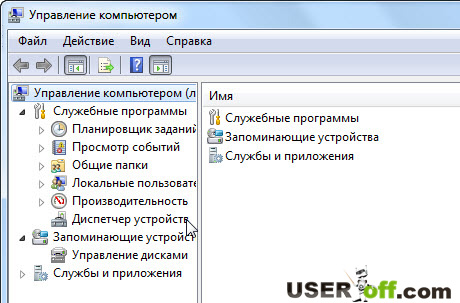
U "Video adapteri" pronađite svoju video karticu, kliknite desnim tasterom miša na nju i odaberite "Svojstva".

U prozoru koji se otvori idite na karticu "Detalji" i odaberite "ID opreme". Informacije će se pojaviti ispod. Ne zatvarajte ovaj prozor, ovi podaci će nam sada biti korisni.

Da vidite gde je upravljački program raspakovan, pokrenite instalacioni fajl drajvera. Sada idite u ovaj folder.


Sačuvajte ovu datoteku, a zatim možete pokušati da instalirate drajver. Da biste to uradili, pokrenite datoteku setup.exe.

Na internetu postoji video, doduše na engleskom, ali je detaljan i vizuelan, mislim da nećete imati pitanja.
I to je sve što imam za danas. Kada sam počeo pisati članak, mislio sam da će uspjeti dvaput i rekao mi je, ali u stvari, neke nijanse leže dublje nego što mislimo. Iskreno se nadam da ste imali priliku pročitati zaključak sa uspješno instaliranim ili instaliranim novim Nvidia drajverima! Bio bih vam zahvalan ako u komentarima napišete koje su vam metode pomogle. Biće veoma korisno za druge čitaoce.
Prilikom instaliranja apsolutno bilo kojeg softvera mogu se pojaviti razne greške. Ne postoji šablonski odgovor ili savjet za takve slučajeve. Pojava ovakvih problema zavisi od mnogo različitih faktora: kategorije softvera, verzije OS-a, dubine bita, prisutnosti zlonamernog softvera i tako dalje. Vrlo često se javljaju greške prilikom instaliranja softvera za nVidia video kartice. Danas ćemo govoriti o greškama nVidia drajvera. U ovom članku ćemo pogledati najpopularnije od njih i reći vam o učinkovitim metodama rješavanja problema.
Ako imate problema s instaliranjem drajvera za svoju nVidia grafičku karticu, ne očajavajte. Možda će vam naša lekcija pomoći da se riješite greške. Pa počnimo.
Greška 1: nVidia instalater nije uspio

Ova greška je najčešći problem pri instaliranju nVidia softvera. Imajte na umu da primjer prikazuje četiri stavke, ali možete imati više ili manje. Suština će u svim slučajevima biti ista - softverski kvar. Postoji nekoliko načina da pokušate popraviti grešku.
Instaliranje službenih drajvera.
Ni pod kojim okolnostima ne pokušavajte instalirati softver koji je preuzet sa sumnjivih i neprovjerenih stranica. Za ove namjene postoji. Ako ste preuzeli drajvere iz drugih izvora, posjetite nVidia web stranicu i preuzmite softver odatle. Najbolje je preuzeti i instalirati najnovije drajvere.
Čišćenje sistema od starih verzija drajvera.
Da biste to učinili, bolje je koristiti specijalizirane programe koji će ukloniti stare upravljačke programe apsolutno svugdje. Preporučujemo da koristite Display Driver Uninstaller ili DDU uslužni program da to učinite.

Virusni softver i antivirusni program.
U rijetkim slučajevima, gornju grešku može uzrokovati virus koji "živi" na vašem računalu. Izvršite skeniranje sistema kako biste identificirali takve štetočine. Ponekad ne može ometati sam virus, već antivirusni softver. Stoga, ako nakon skeniranja niste pronašli nijedan virus, pokušajte da onemogućite svoj antivirus dok instalirate nVidia drajvere. Ponekad pomaže.
Greška 2: Pogrešna dubina bita i verzija sistema

Takva greška često znači da ste prilikom odabira drajvera jednostavno pogriješili u verziji vašeg operativnog sistema i/ili njegovoj bitnosti. Ako ne znate ove parametre, onda morate učiniti sljedeće.

Greška 3: Izabran je netačan model grafičke kartice

Greška istaknuta na snimku ekrana crvenim okvirom javlja se prilično često. To znači da drajver koji pokušavate da instalirate ne podržava vašu video karticu. Ako ste upravo pogriješili, samo trebate otići i pažljivo popuniti sve točke. Zatim preuzmite softver i instalirajte ga. Ali šta ako zapravo ne znate model svog video adaptera? U ovom slučaju morate učiniti sljedeće.

Ako iz nekog razloga ne možete na ovaj način saznati model svog adaptera, uvijek to možete učiniti pomoću ID koda uređaja. Razgovarali smo o tome kako tražiti softver za video karticu koristeći identifikator u zasebnoj lekciji.
Pokazali smo vam najčešće greške na koje možete naići tokom instalacije nVidia softvera. Nadamo se da ćete uspjeti riješiti problem. Imajte na umu da svaka greška može biti specifična za vaš sistem. Stoga, ako niste uspjeli ispraviti situaciju pomoću gore opisanih metoda, napišite u komentarima. Svaki slučaj ćemo razmotriti posebno.
Instalacija bilo kojeg softvera na PC ili laptop je vrlo važna operacija za svakog korisnika. Međutim, šta učiniti ako se prilikom nekih radnji pojavi greška koja to navodi Instalacija NVIDIA softvera nije uspjela. U tom slučaju morate otkriti uzrok kvara i odabrati jednu od opcija konfiguracije.

Pored standardnog problema, pojavljuje se i sljedeća greška: „NVIDIA instalacija se ne može nastaviti: Ovaj grafički drajver nije otkrio kompatibilan hardver.“ Ova greška se može ispraviti na dva načina: ručno ili čistim ponovnim pokretanjem.
Razlozi zašto NVIDIA nije instalirana
U većini slučajeva Windows ne može podržavati NVIDIA, zbog čega nastaju komplikacije u radu softvera. Međutim, drugi razlog može biti antivirus koji blokira rad Nvidia Experience programa; u tom slučaju morate omogućiti standardne postavke i provjeriti rad sistema.

Uzroci grešaka pri pokretanju:
- Blokiranje ažuriranja od strane antivirusa i zaštitnog zida operativnog sistema.
- Operativni sistem najčešće nema servisne pakete neophodne za podršku.
- Na personalnom računaru 2 video kartice rade istovremeno, dok BIOS podržava samo jednu.
- Zastarjeli BIOS.
- Nedostatak nedodijeljenog prostora na tvrdom disku.
- Neki sistemski fajlovi su oštećeni.
- Opcija čiste instalacije nije odabrana prilikom povezivanja drajvera.

Rješavanje problema ponovnim instaliranjem drajvera
Ovi problemi se javljaju prilično često, posebno na ažuriranim verzijama Windowsa. Postoje dva načina za rješavanje problema:
- Ručno podešavanje programa.
- Čista instalacija.
Svaka metoda sadrži svoje nijanse i pozitivne aspekte, pa je važno znati nekoliko faktora.

Ručna instalacija
Ručno ponovno pokretanje je možda jedna od najlakših opcija za rješavanje greške. Zasniva se na potpunom uklanjanju softvera i postavljanju ažuriranih drajvera.
Prije početka rada morate se riješiti prethodne verzije programa. Odaberite "Explorer" - "Deinstalirajte ili promijenite program" - "NVIDIA Graphics Driver" i jednostavno ga izbrišite. Zatim morate potvrditi brisanje. Za dalji rad važno je ponovo pokrenuti sistem radi završnog čišćenja. Po završetku ostaje prazan folder na adresi: C:\Program Files\NVIDIA Corporation. Odaberite "Upravitelj uređaja" kroz "Kontrolna tabla". Zatim, red "Video adapteri" i desnom tipkom miša kliknite na video karticu, odabirom "Ažuriraj upravljačke programe". Kada odaberete liniju „Traži drajvere na ovom računaru“, moraćete da navedete putanju na kojoj se nalazi NVIDIA pokretač paketa. Nakon toga kliknite na “Dalje”. Sačekajte da se restart završi, a zatim ponovo pokrenite sistem.

Ako navedena opcija nije mogla riješiti problem i još uvijek ne možete instalirati NVIDIA, morate koristiti „Čistu instalaciju“. Ručni rad traje mnogo duže od čistog rada, jer zahtijeva više radnji.
Čista instalacija
Omogućava vam da instalirate potpuno novu verziju softvera i otklonite grešku koja je nastala. Antivirus može blokirati rad standardnih datoteka, pa se morate vratiti na originalne postavke ili potpuno prestati s radom dok se instalacija ne završi.

Ako više volite čistu instalaciju, potrebno je da instalirate datoteke NVIDIA drajvera (preporučljivo je koristiti službeni izvor kako ne biste dobili virus ili nešto gore) i izvršite sljedeće korake:
- Pokrenite NVIDIA Package Launcher .exe datoteku.
- Morate pričekati neko vrijeme dok se sve datoteke ne premjeste u određenu mapu i instalacija ne počne.
- Slažete se sa predloženim uslovima i takođe prihvatate ugovor o licenci.
- Dovršite potrebne parametre instalacije (morate odabrati “Prilagođena instalacija (napredne postavke)” i kliknite “Dalje”.
- U sljedećem prozoru potvrdite izbor u polju za potvrdu “Izvrši čistu instalaciju”. Kao rezultat toga, po završetku svih manipulacija, stari upravljački program će biti obrisan, a novi će biti konfiguriran tijekom instalacije.
Pažnja! Ako se automatska rezolucija ne uspije postaviti, morat ćete je ručno konfigurirati i automatizirati.

U većini slučajeva, glavni problem kada dođe do greške je antivirus koji blokira rad Nvidia Experience programa. Da biste riješili probleme, morate koristiti ručnu ili čistu instalaciju programa. Ove metode se zasnivaju na deinstaliranju prethodne verzije softvera i preuzimanju novih drajvera. U svakom slučaju, da biste dobili željeni rezultat, morate ponovo pokrenuti računar.
Nadamo se da su vam uputstva za instalaciju NVIDIA softvera bila korisna!
Ako i dalje imate pitanja na temu “Instalacija NVIDIA softvera nije uspjela: kako riješiti problem?”, možete ih postaviti u komentarima
if(function_exists("the_ratings")) ( the_ratings(); ) ?>



